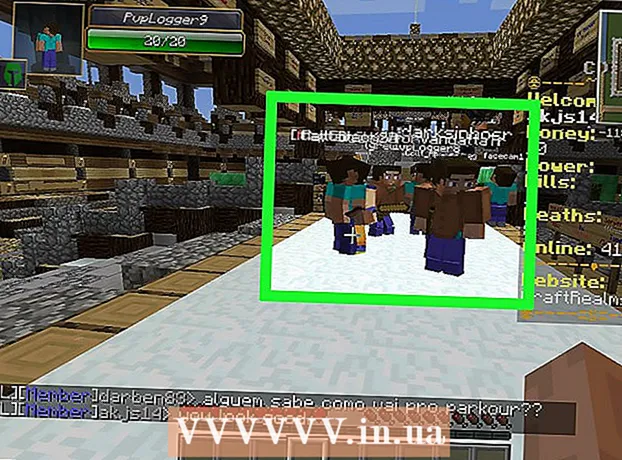Autor:
Ellen Moore
Dátum Stvorenia:
17 Január 2021
Dátum Aktualizácie:
1 V Júli 2024

Obsah
1 Otvorte webovú stránku Prekladača Google. Vo webovom prehliadači počítača navštívte stránku https://translate.google.com/?hl=sk. 2 Kliknite na Dokumenty. Túto možnosť nájdete nad ľavým textovým poľom.
2 Kliknite na Dokumenty. Túto možnosť nájdete nad ľavým textovým poľom.  3 Kliknite na Vyberte na počítači. Túto možnosť nájdete v strede stránky. Otvorí sa okno Prieskumníka (Windows) alebo Finder (Mac).
3 Kliknite na Vyberte na počítači. Túto možnosť nájdete v strede stránky. Otvorí sa okno Prieskumníka (Windows) alebo Finder (Mac).  4 Vyberte dokument PDF. Prejdite do priečinka so súborom PDF a kliknite naň.
4 Vyberte dokument PDF. Prejdite do priečinka so súborom PDF a kliknite naň.  5 Kliknite na Otvorené. Toto tlačidlo je v pravom dolnom rohu. PDF bude nahratý na webovú stránku Prekladača Google.
5 Kliknite na Otvorené. Toto tlačidlo je v pravom dolnom rohu. PDF bude nahratý na webovú stránku Prekladača Google.  6 Vyberte cieľový jazyk. Vykonajte to v hornej časti pravého textového poľa alebo kliknite
6 Vyberte cieľový jazyk. Vykonajte to v hornej časti pravého textového poľa alebo kliknite  a v rozbaľovacej ponuke vyberte svoj jazyk.
a v rozbaľovacej ponuke vyberte svoj jazyk. - Tento postup môžete zopakovať pre pôvodný jazyk v ľavom textovom poli. Pokiaľ však ponecháte možnosť „Zistiť jazyk“ aktívnu, služba Google Translate sa ju pokúsi zistiť sama.
 7 Kliknite na Preložiť. Toto tlačidlo je na pravej strane stránky. Prekladač Google začne prekladať dokument PDF.
7 Kliknite na Preložiť. Toto tlačidlo je na pravej strane stránky. Prekladač Google začne prekladať dokument PDF. - Prekladový dokument bude obsahovať iba text. V ňom sa nezobrazí žiadny z obrázkov z pôvodného PDF.
 8 Skontrolujte preložený dokument. Ak to chcete urobiť, posuňte sa v preklade. Upozorňujeme, že obrázky sa nezobrazia, ale všetok text v pôvodnom súbore bude preložený.
8 Skontrolujte preložený dokument. Ak to chcete urobiť, posuňte sa v preklade. Upozorňujeme, že obrázky sa nezobrazia, ale všetok text v pôvodnom súbore bude preložený. Metóda 2 z 2: DocTranslator
 1 Otvorte webovú stránku služby DocTranslator. Vo webovom prehliadači počítača navštívte stránku https://www.onlinedoctranslator.com/.
1 Otvorte webovú stránku služby DocTranslator. Vo webovom prehliadači počítača navštívte stránku https://www.onlinedoctranslator.com/. - DocTranslator obsahuje viac ako 104 jazykov a nemení pôvodné formátovanie dokumentu a polohu obrázkov počas prekladu.
 2 Kliknite na Získajte preklad teraz. Toto oranžové tlačidlo nájdete v strede stránky.
2 Kliknite na Získajte preklad teraz. Toto oranžové tlačidlo nájdete v strede stránky.  3 Kliknite na Nahrajte súbor. Toto tlačidlo nájdete v strede stránky. Otvorí sa okno Prieskumníka (Windows) alebo Finder (Mac).
3 Kliknite na Nahrajte súbor. Toto tlačidlo nájdete v strede stránky. Otvorí sa okno Prieskumníka (Windows) alebo Finder (Mac).  4 Vyberte dokument PDF. Prejdite do priečinka so súborom PDF a kliknite naň.
4 Vyberte dokument PDF. Prejdite do priečinka so súborom PDF a kliknite naň.  5 Kliknite na Otvorené. Toto tlačidlo je v pravom dolnom rohu. Dokument bude nahraný na webovú stránku DocTranslator.
5 Kliknite na Otvorené. Toto tlačidlo je v pravom dolnom rohu. Dokument bude nahraný na webovú stránku DocTranslator. - Ak sa zobrazí správa, že načítanie dokumentu bude trvať dlhšie ako obvykle, kliknite na tlačidlo OK.
 6 Vyberte cieľový jazyk. Otvorte ponuku druhého jazyka v spodnej časti a v strede stránky a potom vyberte jazyk, do ktorého chcete preložiť PDF.
6 Vyberte cieľový jazyk. Otvorte ponuku druhého jazyka v spodnej časti a v strede stránky a potom vyberte jazyk, do ktorého chcete preložiť PDF. - Posúvaním nahor alebo nadol vyhľadajte požadovaný jazyk.
 7 Kliknite na Preložiť. Toto oranžové tlačidlo nájdete na pravom paneli.DocTranslator začne prekladať dokument.
7 Kliknite na Preložiť. Toto oranžové tlačidlo nájdete na pravom paneli.DocTranslator začne prekladať dokument.  8 Počkajte na preklad dokumentu. Bude to trvať niekoľko minút (kvôli potrebe zachovať formátovanie).
8 Počkajte na preklad dokumentu. Bude to trvať niekoľko minút (kvôli potrebe zachovať formátovanie).  9 Kliknite na Nahrajte preložený dokument. Po dokončení procesu prekladu nájdete tento odkaz v strede stránky. Preložený súbor PDF sa stiahne do vášho počítača.
9 Kliknite na Nahrajte preložený dokument. Po dokončení procesu prekladu nájdete tento odkaz v strede stránky. Preložený súbor PDF sa stiahne do vášho počítača. - V závislosti od nastavení vášho prehliadača môže byť súbor stiahnutý automaticky, hneď ako bude dostupný.
Tipy
- Pamätajte si, že online preklad nie je nikdy dokonalý (na to si najmite profesionálneho prekladateľa). Preklad dokumentov DocTranslator a Google Translate bude obsahovať chyby a v niektorých prípadoch môže byť celkom bezvýznamný.
Varovania
- Google Translate vám nedovolí uložiť preložený dokument PDF - použite na to DocTranslator.